Biz uni juda yoqimsiz muammo qutilish mumkin qanchalik haqida suhbatlashamiz tayyorlangan material yilda - u tufayli Microsoft hisob yoki mahalliy usulidan kodi unutib yoki yo'qolgan, deb aslida uchun operatsion tizimi bilan ishlash boshlash mumkin emas . Windows 7 va 8 uchun, hatto kompyuter Ajam foydalanuvchilar uchun mos kodini tiklash uchun juda oddiy kodi bor. moddiy, biz ham Microsoft Parol odatda ish ishga tushirish uchun Windows 10. kiritish uchun ishlatiladi Overline, o'rnatish ko'rib chiqamiz, siz uchun imkon beradi operatsion tizimi, yoki boshqa bir LiveCD bilan bir disk yoki bootable fleshkani kerak qattiq ustida fayllar bilan operatsiyalarni amalga oshirish.
Mahalliy Account Parol tiklash
Oyna, u operatsion tizimini o'rnatish boshlash mumkin bo'ladi qaysi tufayli ochiladi 7 yoki 8 Windows bilan boot flesh qurilmasi yoki diskdan yuklab ergashinglar, lekin biz uchun pointer izlayotgan Shunday qilib, biz, bu kerak emas "qayta tiklash tizimi". Agar kiritishingiz kerak qaerda tiklash parametrlariga, "," Buyruq tuhfa "ob'ektni tanlang nusxa olish C: \\ Windows \\ System32 \\ SETHC.EXE C: \\» qo'shtirnoqlarsiz.
Buyruq layn Biz yozish ustiga - yuqorida buyruq keyingi qadam CS ildizida kalitlari asosiy, zarur amalga System32 papkasidagi sethc.exe boriladi fayl o'rniga, bu faylning bir nusxasini qiladi " nusxa olish C: \\ Windows \\ System32 \\ Cmd.exe C: \\ Windows \\ System32 \\ SETHC.EXE» yana qo'shtirnoqlarsiz. Windows ishga tushirilishi qattiq kelgan allaqachon keyin kompyuterni qayta boshlang.
Oyna parol kiritish talab bo'yicha paydo Endi, siz shunday qilib tugmachalariga yopishib kalitlarini va rahbar nomi ishlaydigan bo'ladi buyruq qatorni chaqirib, bir qatorga SHIFT tugmasi ustida besh marta bosing kerak. Xo'sh, bu yerda u yangi foydalanuvchi nomi va parol "belgilash uchun oddiy buyruq yozish kifoya sof user_uzer nomi new_pall"Qo'shtirnoqlarsiz.
Hammasi, endi siz Windows 7 yoki 8-ni yangi parol yoki ism bilan kiritishingiz mumkin. Shuningdek, biz Setc.exe faylini o'z joyingizga qaytarishni tavsiya etamiz c: \\ Windows \\ System32 papkasiga yuboramiz.
Microsoft hisob qaydnomasi parolini tiklash
Agar siz Microsoft-ning kirish arizasidan foydalansangiz va shunga ko'ra, tizimga kira olmaydigan kompyuter, lekin Internet bilan ulangan kompyuter bilan, siz Microsoft veb-saytida oddiy parolni tiklashdan foydalanishingiz mumkin. Qayta tiklanishning barcha bosqichlari boshqa har qanday qurilmadan, shu jumladan mobil holda amalga oshirilishi juda muhimdir.
Shunday qilib, boshlanishi uchun bunga boring saxiyVariantlardan birini tanlashingiz kerak, masalan, "Men parolimni eslay olmayman." U erda siz elektron pochtangizni kiritishingiz kerak va, ehtimol, telefon raqami va papka. Shundan so'ng, faqat ekranda paydo bo'lgan ko'rsatmalarga amal qiling.
Agar siz pochta yoki telefonga kirish huquqiga ega bo'lsangiz, uni oqindi jarayoni umuman qiyin bo'lmaydi. Xulosa qilib, siz faqat qulflangan ekranda Internetga ulashingiz va yangi kodni kiriting.
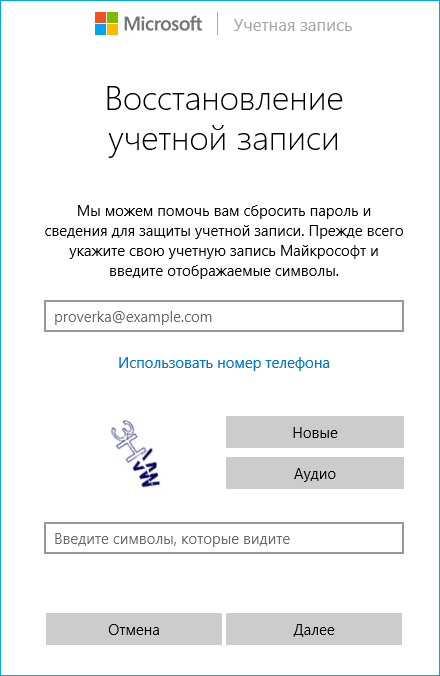
Yuqoridagi tiklanish usullariga qo'shimcha ravishda bir qancha mashhur, ammo maqola doirasida biz ularni hisobga olmaymiz. Biz sizdan, o'quvchilarimizdan, masalan, ishlov berish tizimi bilan ishlashni davom ettirish, masalan, setch.exe fayli bilan ishlashda ko'proq e'tiborli va toza bo'lishni davom ettiramiz. Hisoblaringizga muvaffaqiyatli kirish!































